先日発売されたSurface Laptop 3を利用する機会がありましたので謹んでレビューいたします。
Surface Laptop 2の正統進化形。買って安心のラップトップだと思います。
Surface Laptop 3の概要
Surface Laptop 3は2019年10月に発売されたばかりのSurfaceシリーズ最新モデルです。
主なスペックは次のとおり。
| Surface Laptop 3(13.5インチモデル) | Surface Laptop 3(15インチモデル) | |
|---|---|---|
| OS | Windows 10 Home(64bit) | Windows 10 Home(64bit) |
| CPU | 第10世代 Intel Core i5-1035G7(4コア) 第10世代 Intel Core i7-1065G7(4コア) |
AMD Ryzen 5 3580U(4コア) AMD Ryzen 7 3780U(4コア) |
| GPU | Intel Iris Plus | Radeon Vega 9 Microsoft Surface Edition Radeon RX Vega 11 Microsoft Surface Edition |
| RAM | 8GB or 16GB(LPDDR4x) | 8GB or 16GB(LPDDR4x) |
| ストレージ | 128GB or 256GB or 512GB or 1TB(SSD) | 128GB or 256GB or 512GB or 1TB(SSD) |
| ディスプレイ | 13.5インチ 2256 x 1504ピクセル アスペクト比 3:2 タッチ操作・ペン入力対応 |
2496 x 1664ピクセル アスペクト比 3:2 タッチ操作・ペン入力対応 |
| カメラ | イン:720p HDカメラ(Windows Hello対応) | イン:720p HDカメラ(Windows Hello対応) |
| インターフェース | USB Type-C、USB Type-A 3.5mmヘッドセット、Surface Connect |
USB Type-C、USB Type-A 3.5mmヘッドセット、Surface Connect |
| ワイヤレス | Wi-Fi 6(802.11ax)、Bluetooth 5.0 | Wi-Fi 5(802.11ac)、Bluetooth 5.0 |
| バッテリー | 最大11.5時間 | 最大11.5時間 |
| サイズ・重さ | 308 x 223 x 14.5mm、1,265〜1,288g | 339.5 x 244 x 14.69mm、1,542g |
| その他 | Office Home and Business 2019付属 | Office Home and Business 2019付属 |
今回レビューする13.5インチモデルについては次のような特徴があります。
CPUは第10世代 Intel Coreシリーズ。ちょうどCPUの世代更新とSurfaceのリリースがタイミングよく行われて、最新世代のCPUが搭載されました。
Core i5もCore i7も安心の4コアモデルです。
GPUはCPUに内蔵されたIntel Iris Plusで、本格的な3Dゲームを高解像度で心ゆくまで楽しむのには向きませんが、解像度設定や画質設定を適切にすることである程度対応できるレベルです。
RAM容量、ストレージ容量は昨今の標準的なレンジをカバーしています。
RAM容量が8GB以上に設定されているので、比較的長い期間利用することを想定しても、どのモデルも安心して選べます。
ディスプレイはSurface Laptopシリーズ伝統の13.5インチ / 201ppi / アスペクト比 3:2です。
201ppiというピクセル密度はSurface Proシリーズと比べるとやや低めの値ですが、巷の13.3インチ Full HD解像度(1920 x 1080)クラスのラップトップ(166ppi)と比べると十分に高密度。実際にそうしたモデルと見比べると多くの方が違いを実感できると思います。
カメラはインカメラのみ。解像度も720pでウェブカメラ専用になるでしょう。Windows Helloの顔認証サインインに対応しています。
インターフェースにはSurface GoにつづいてUSB Type-C(1ポート)が搭載されました。USB-CからSurfaceへの充電・給電も可能です。
なお、付属のACアダプターは従来から引き続きSurface Connectで接続するタイプです。
13.5インチモデルはWi-Fi 6(802.11ax)に対応しました。
バッテリー持続時間は「通常のデバイス使用時間」として最大11.5時間とされています。Surface Laptop 2と比べて値が小さくなっていますが、実使用時間がどうなったかは後ほど紹介します。
サイズはSurface Laptop 2から変わらず、重さはわずかに(5〜13gほど)重くなっています。
付属ソフトはOffice Home and Business 2019です。
Surface Laptop 3の外観は相変わらず美しい仕上がり
Surface Laptop 3の外観はこれまでのSurface Laptopシリーズ同様に美しいものです。

キーボードやタッチパッドの土台部分には、従来のSurface Laptopシリーズと同様のアルカンターラ生地を採用したモデル(プラチナ、コバルトブルー)と、今回あらたに追加された金属仕上げのモデル(ブラック、サンドストーン)があります。
今回レビューするのは金属仕上げのサンドストーン色のものです。
仕上げについてはこのあとの写真をじっくりご覧いただくとして、まずはインターフェースの配置などを確認してみましょう。
正面から見て左奥にはUSB Type-A、USB Type-C、3.5mmステレオヘッドセットジャックが並んでいます。

反対の右奥にはACアダプター(付属)やドック(別売)との接続に使うSurface Connectポートだけがあります。

有線のインターフェースはこれだけ。超シンプルです。
インターフェースを追加したい場合、純正のSurface Dockを使うこともできますが、これから買うならUSB Type-Cで接続する汎用の多機能ハブを選んだ方が後々まで使えて便利ではないかと思います。
本体裏側にはスリットがあり、Surfaceの内部で発生した熱を排出するようになっています。

ゴム足も本体に色合わせされていますし、ロゴなどのプリントは必要最小限に留められていますし、隅々まで美しいSurface Laptop 3です。
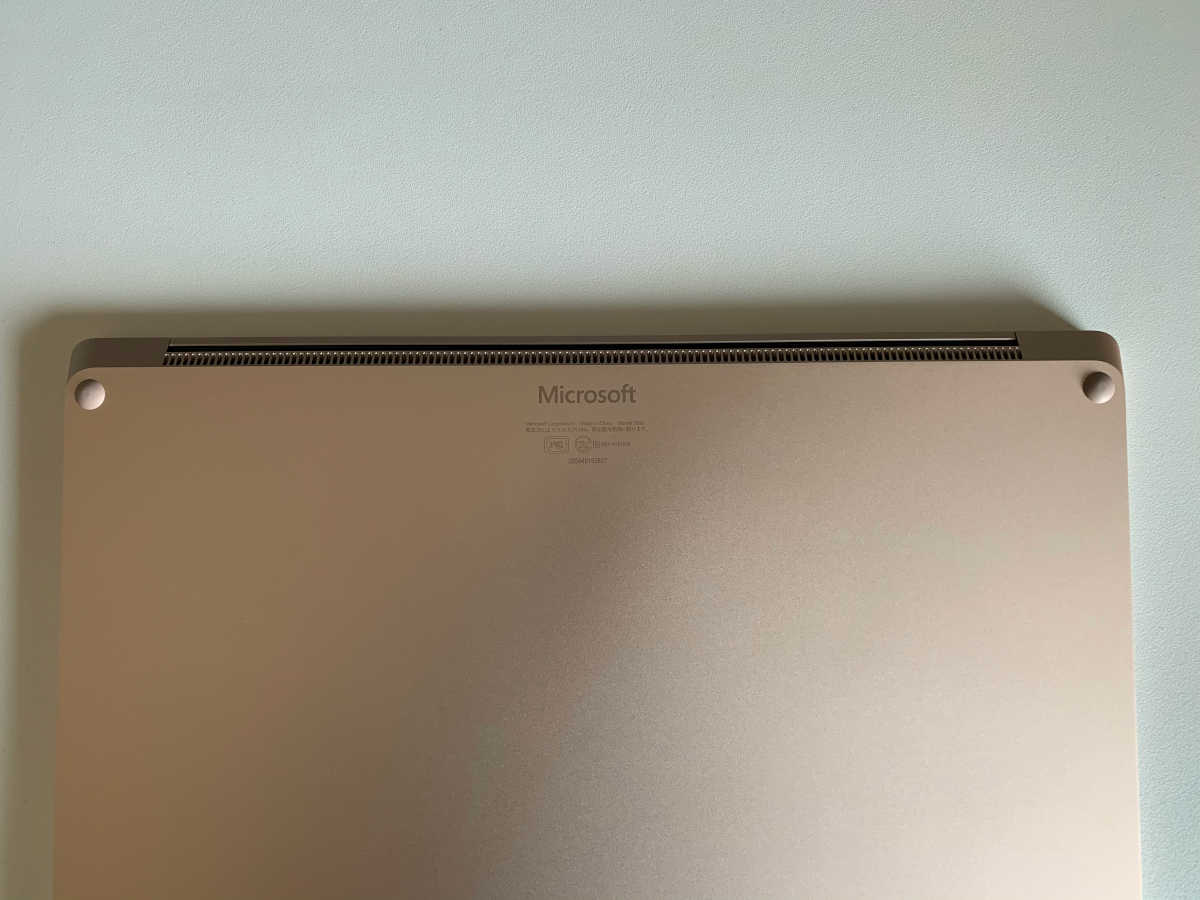
キーボードとタッチパッド
キーボードとタッチパッドの位置関係はご覧の通りです。
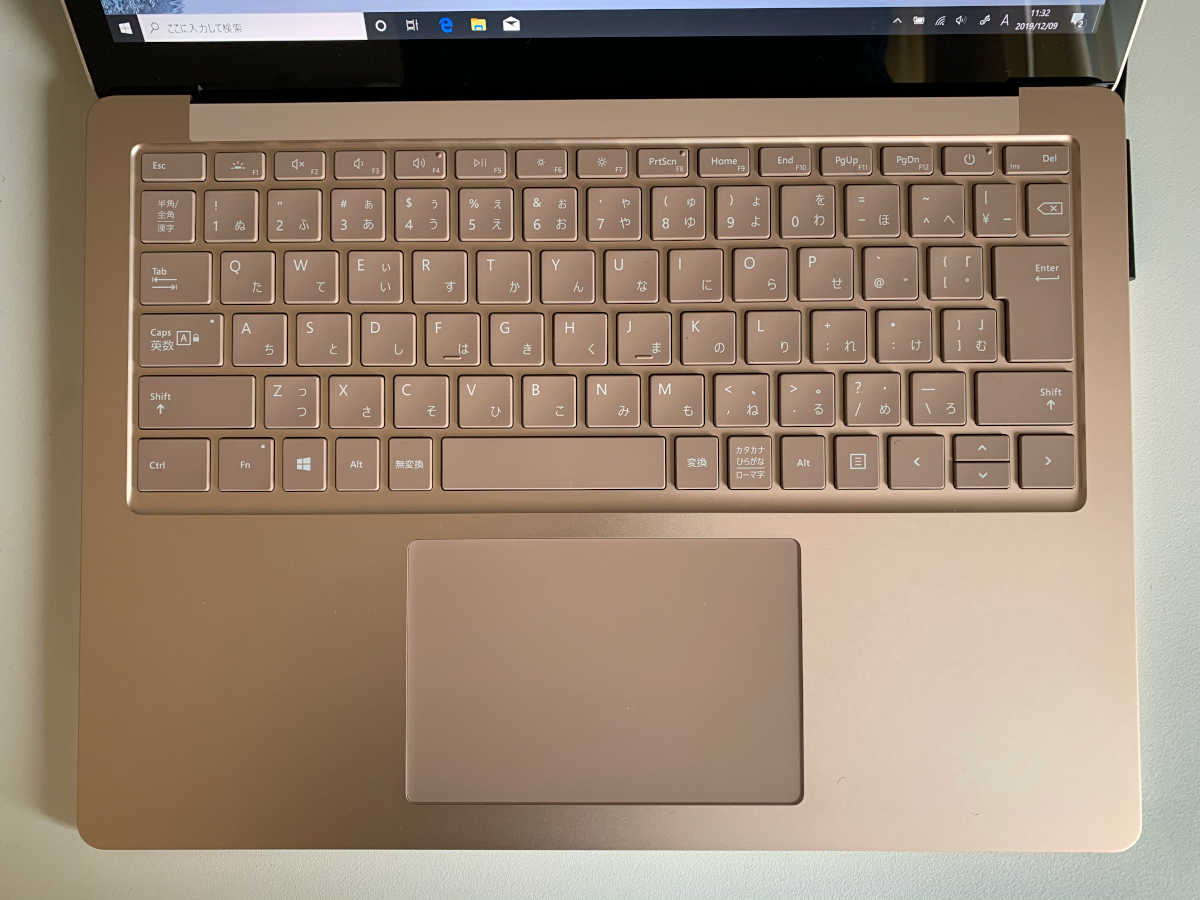
キーピッチは約19mm。キーとキーの間は適度に間隔が取られていて快適にタイプできます。
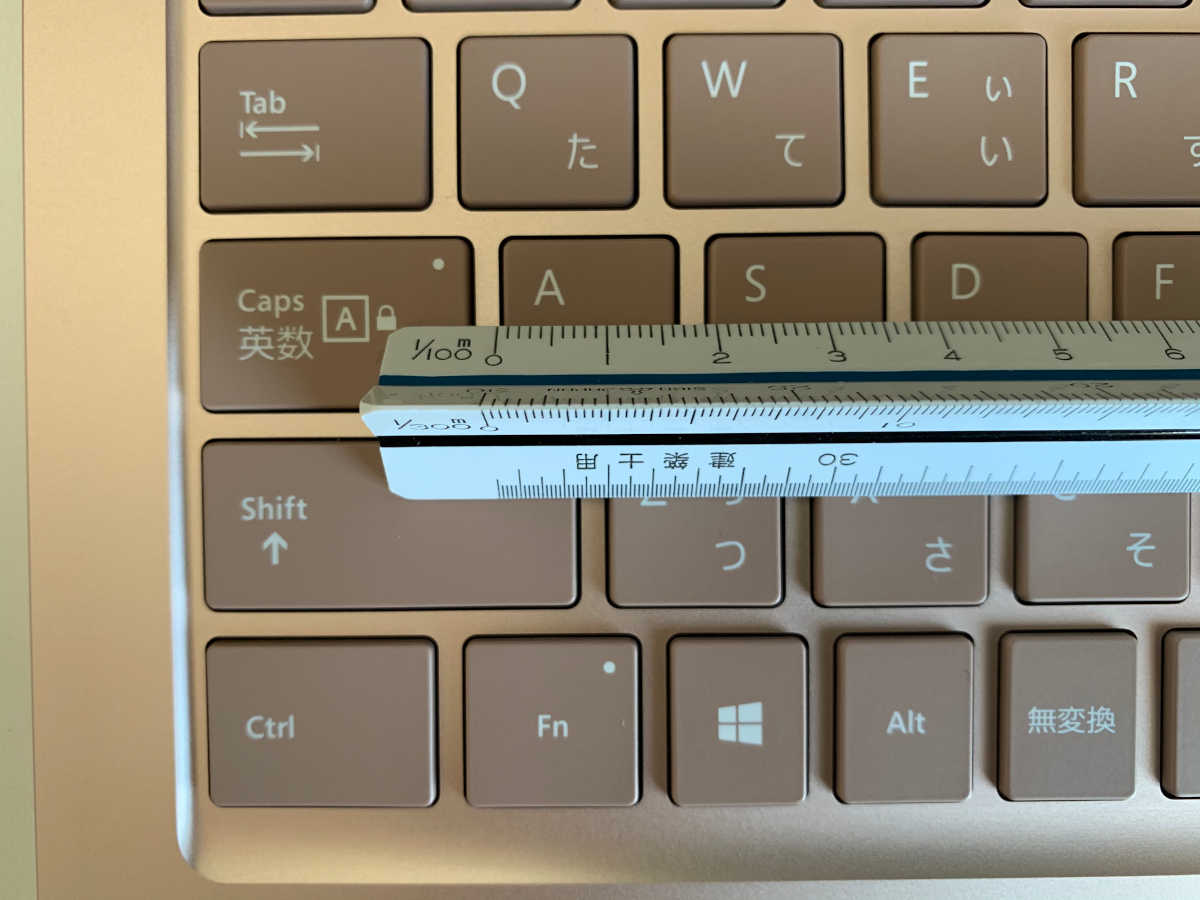
レイアウトはWindowsのキーボードとしては一般的なものです。
キーボード右上の「¥」とBackspaceがやや幅狭になっていますが、じっさいにタイプしてみて違和感はありませんでした。

これまでのSurface Laptopシリーズと同様に、ちょうどいいストロークとフィードバックがあり、音も大きくありません。土台がしっかりしているので、全速でタイプしても安定しています。
強めにタイプする方も、表面を撫でるようにタイプする方も、打ち方のスタイルによらず快適に使える良いキーボードだ思います。
タッチパッドは横約11.5cm、縦約7.7cmほどで、十分な大きさがあります。


スイッチは物理スイッチで、パッドの奥が支点になっているので手前のほうがクリックしやすいですが、奥行き方向の真ん中くらいまでは無理なくクリックできます。
表面はサラサラ。ガラスコーティングされたような素材で、操作は快適ですし、長く使っても見た目を美しく保ちやすいと思います。
Microsoft Precision Touchpadに対応しており、Windows 10の設定画面から各種ジェスチャーの動作を設定可能です。
キーボード、タッチパッドともに、従来のSurface Laptopシリーズで培われた快適な操作性を継承していて、たいへんよくできていると思います。
パフォーマンスは期待以上
今回試用したのはCore i7プロセッサーを搭載した上位モデルですが、このモデルのパフォーマンスは思った以上に良好でした。
まずおなじみのPC Mark 10のスコアから。
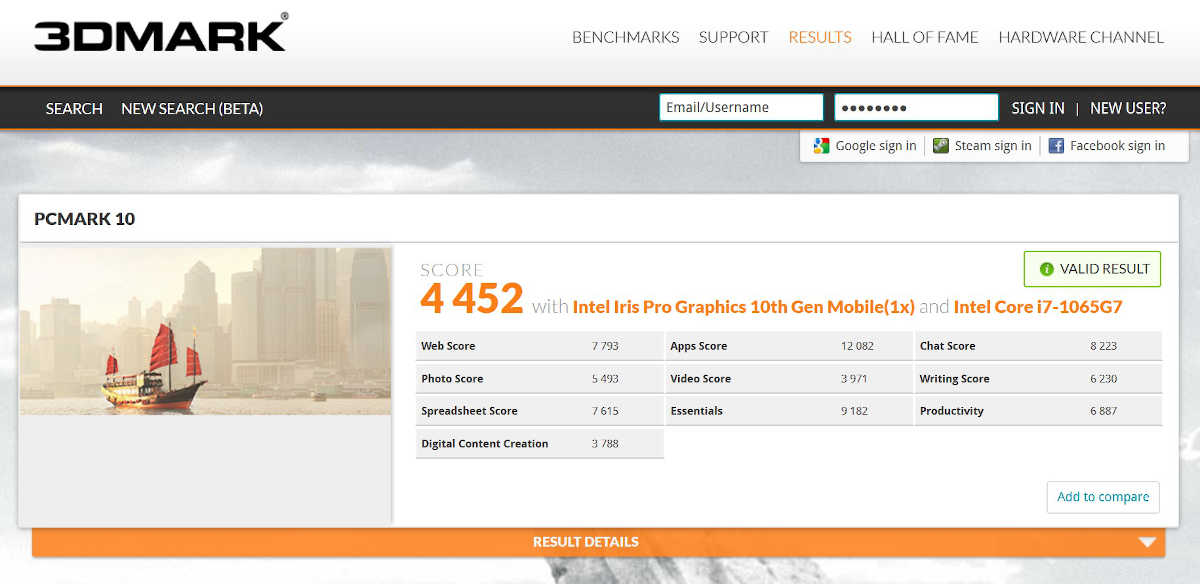
4,452というスコアは「4K gaming PC」の5,005、「Gaming laptop」の4,801ともそれほど違わない高スコアです。
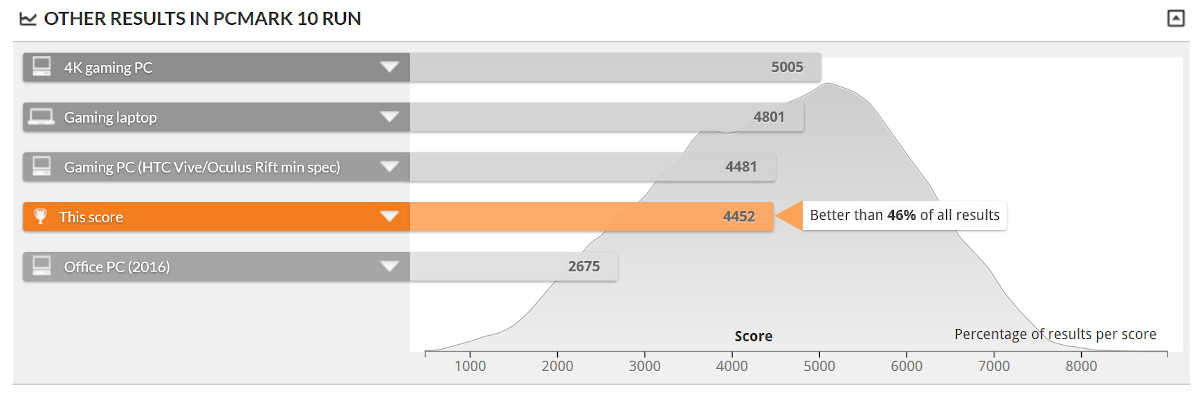
ただし、実際に3Dゲームを楽しむためには高性能のGPUが必要なので、Surface Laptop 3をそうしたゲーム用途で購入するのはおすすめできません。ドキュメント作成やビデオチャットといったオフィスワーク用途での能力が高いと理解するべきでしょう。
続いてCrystalDiskmarkで計測したストレージのスピードはこんな感じ。
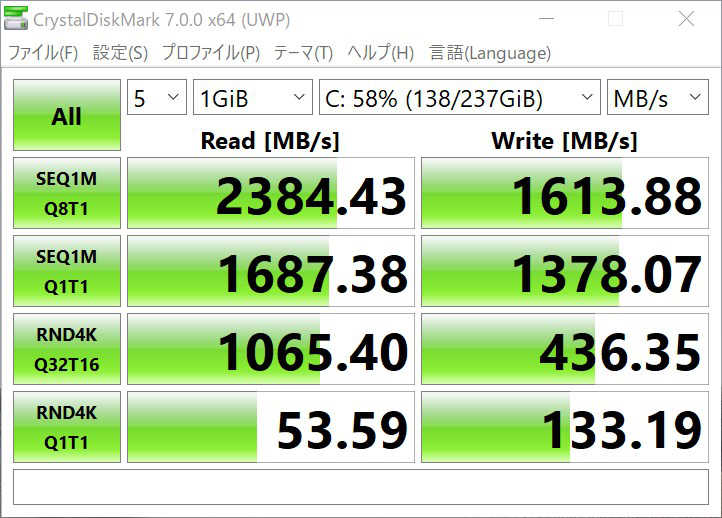
昨今の内蔵ストレージとして飛び抜けて高速というわけではありませんが、これくらい出ていればオフィス用途で不満が出ることはないはずです。
4k/24pの動画編集も
パフォーマンス計測のついでにBlackmagic DaVinci Resolve 16を使って4K/24pの動画編集を試みてみました。
その結果、4K素材をそのままの状態で編集するのはさすがに辛かったのですが、事前に最適化メディア(編集作業用に解像度を落とした動画データ)を作成すれば、カット編集の作業そのものは快適に行うことができました。
最適化メディアの作成と編集後の書き出しにはそれなりに時間が掛かりますが、そういった人間が介在する必要のない処理は夜中にSurfaceにやらせておけばいいので、やり方しだいでは実質的な作業効率を損なわずに高度な作業をすることができそうです。
発熱と騒音について
上記のとおり薄型のラップトップとしては高性能なプロセッサーを搭載しているため、発熱はそれなりにあります。
発熱は裏面の方が多い
PC Mark 10の計測中、最も負荷が掛かっていると思われる状況で測定した温度は次のとおりです。
ディスプレイ中央(21.4度)

キーボードとディスプレイの間(34.2度)
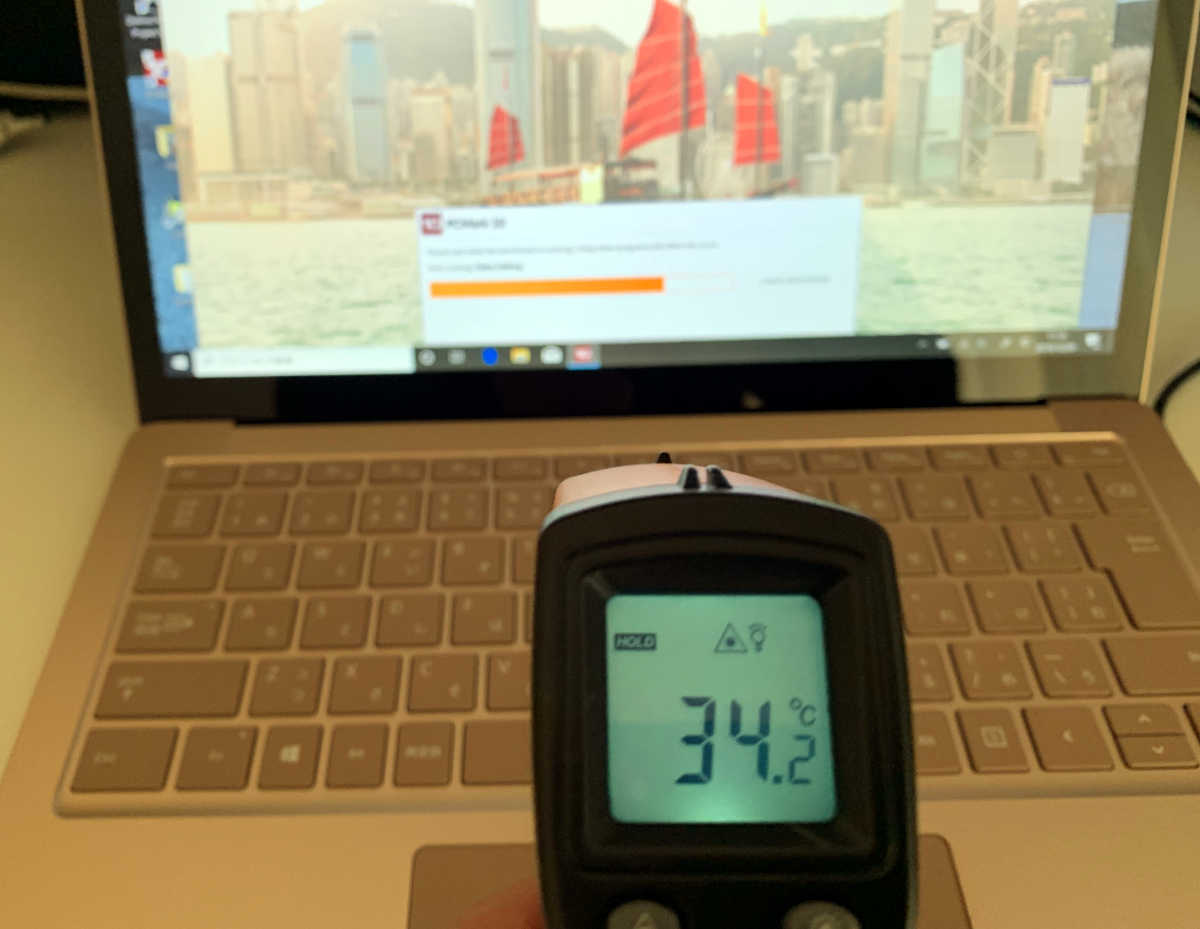
キーボード中央(30.4度)
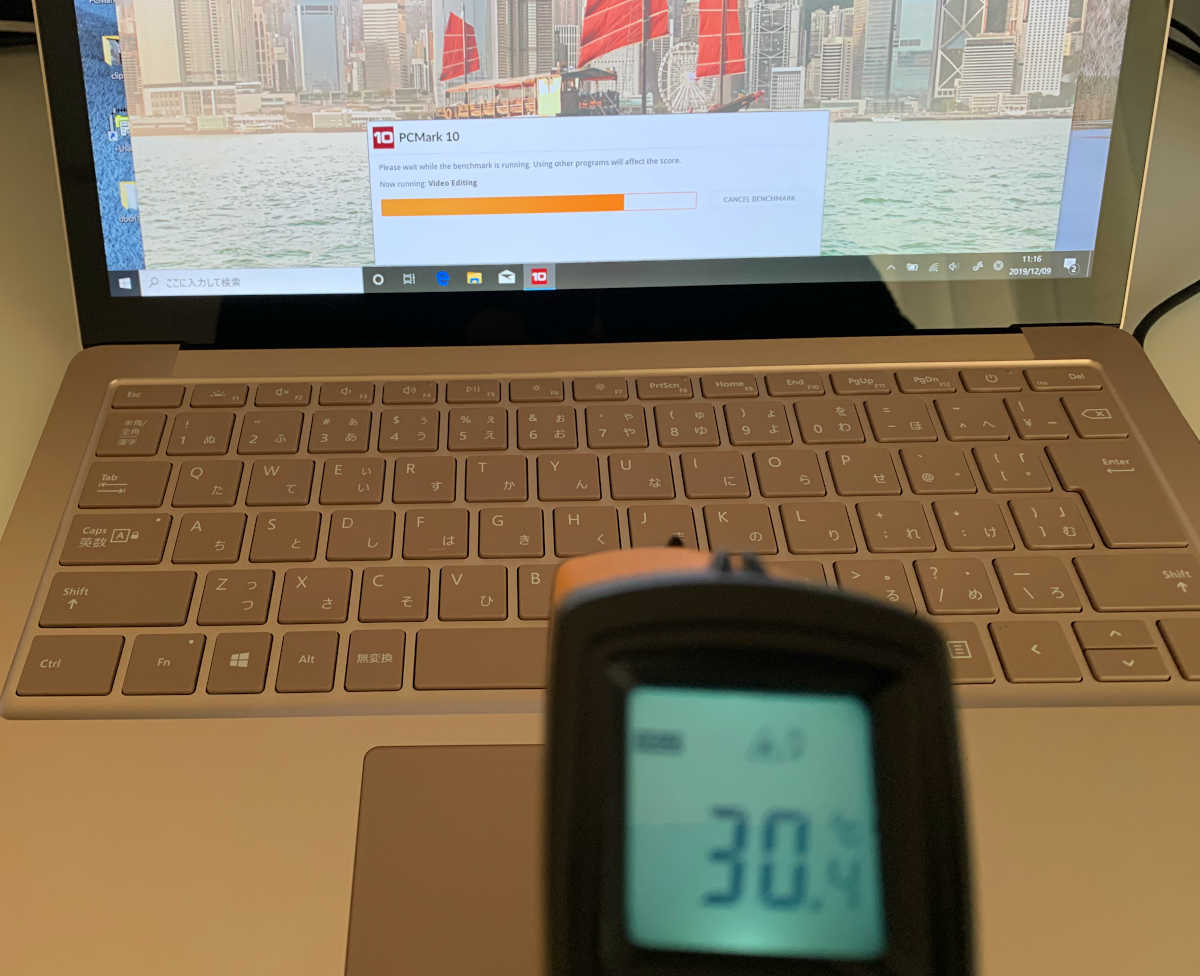
タッチパッド中央(26.7度)
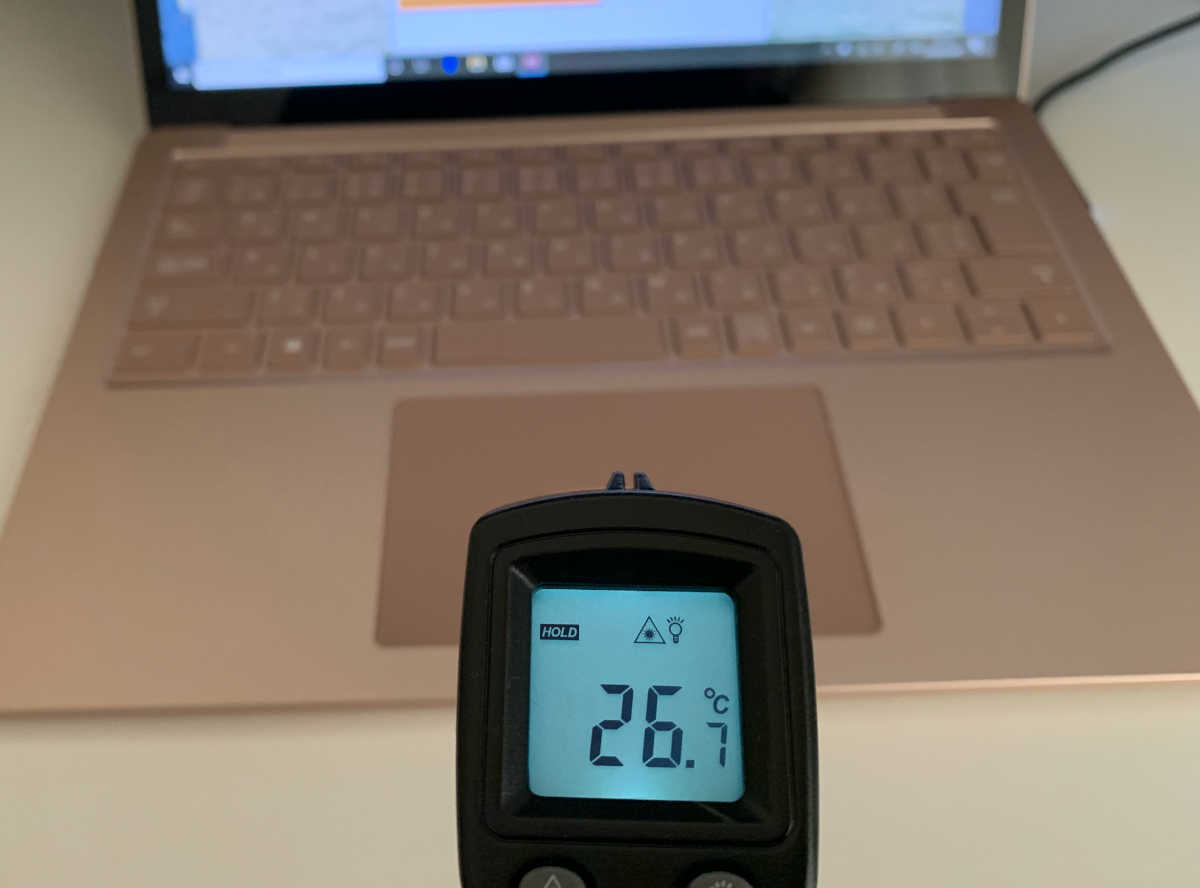
本体底面中央(37.8度)

底面排気口付近(30.8度)

このように、表より裏の方が熱くなるようです。
ベンチマークのような高い負荷を掛けると裏面が体温を超えますので、その状態で膝の上に載せて使うのはちょっと辛そうです。
一方、表面側はそれほど温度が上がらないので、デスクなどに置いて使う限りはあまり気にならないでしょう。
通常状態ではほぼ無音
今回の試用期間中、Surface Laptop 3の冷却ファンが回っているとはっきりわかったのは、PC Mark 10の実行中とDaVinci Resolve 16の最適化メディア作成中くらいで、それ以外の状況ではファンの存在を意識することはありませんでした。
その上で、最も高い負荷が掛かっている状況での騒音は次のようなものです。
表面のヒンジ付近(50.2db)
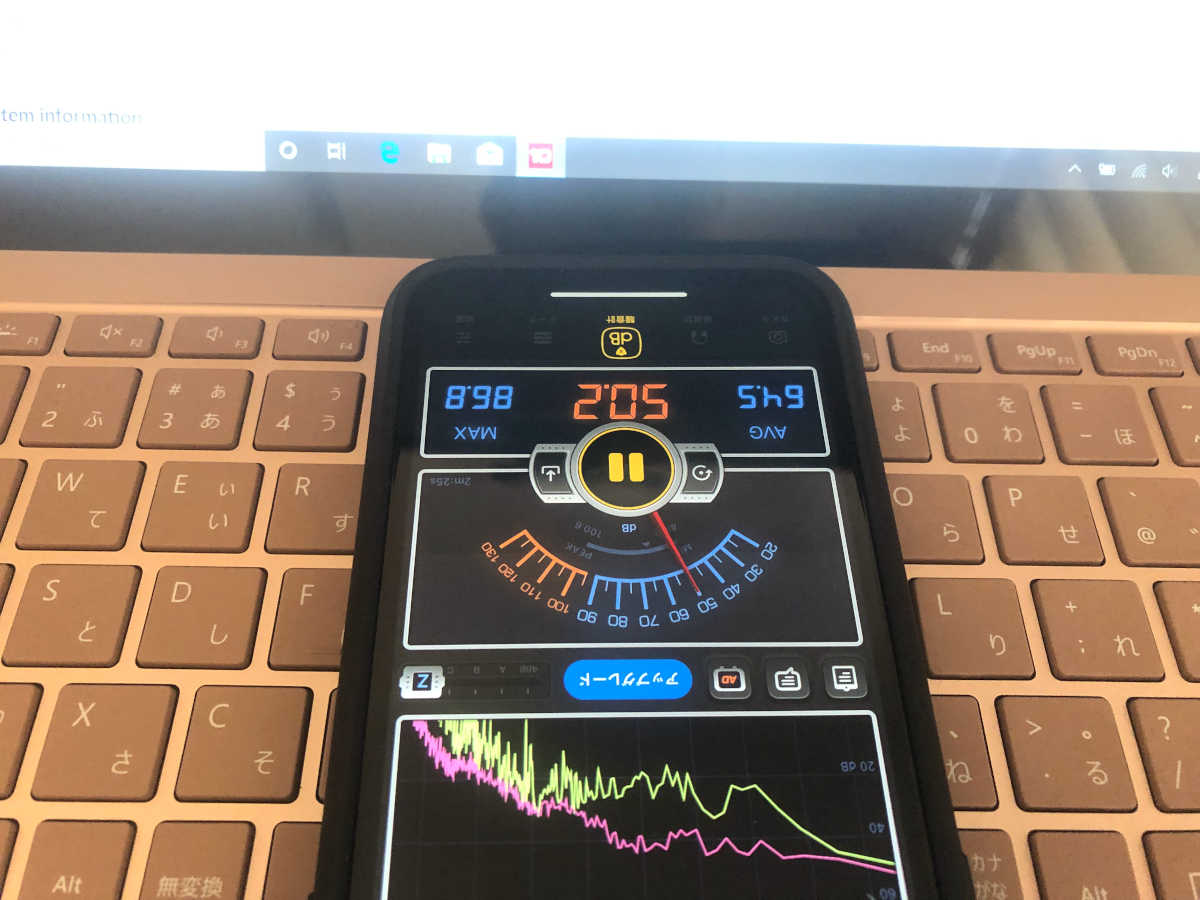
表面のタッチパッド付近(48.7db)
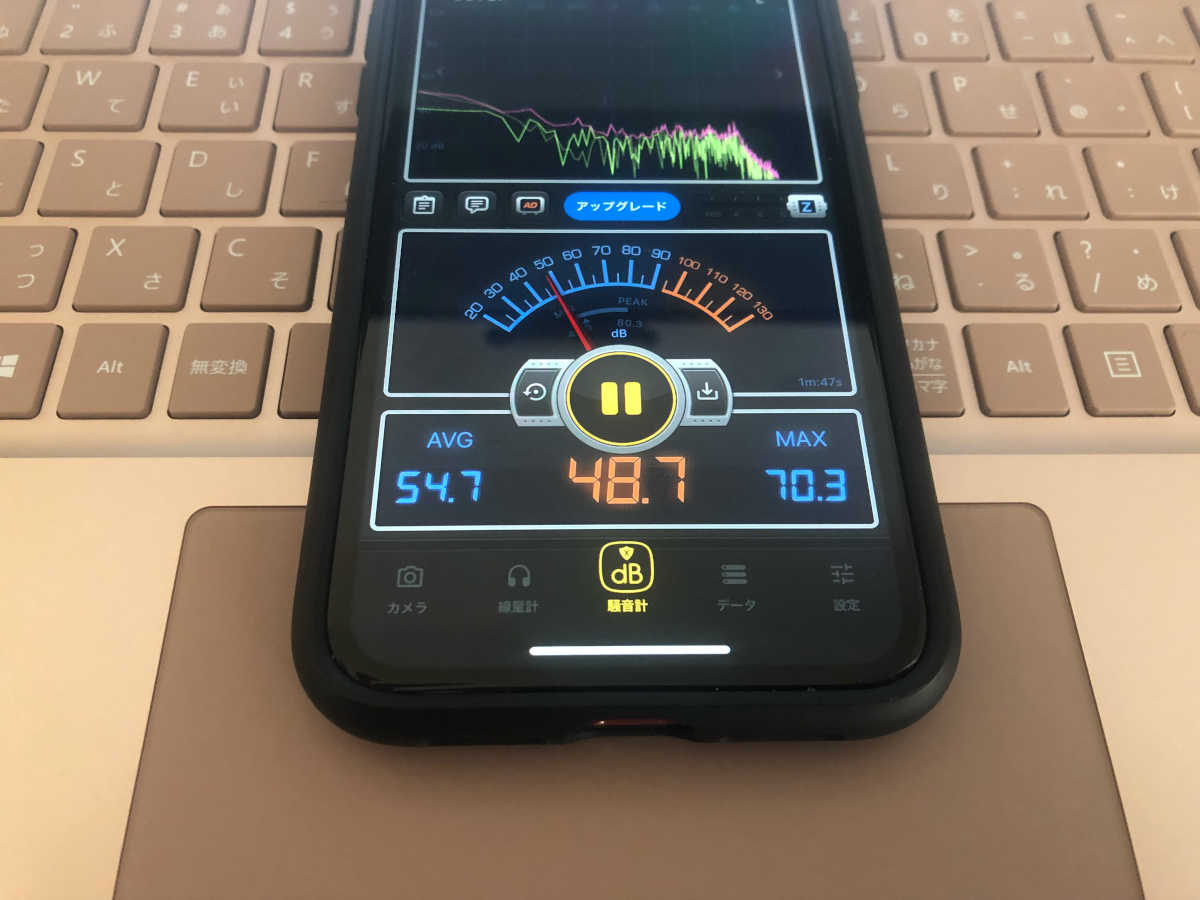
底面の排気口付近(60.2db)
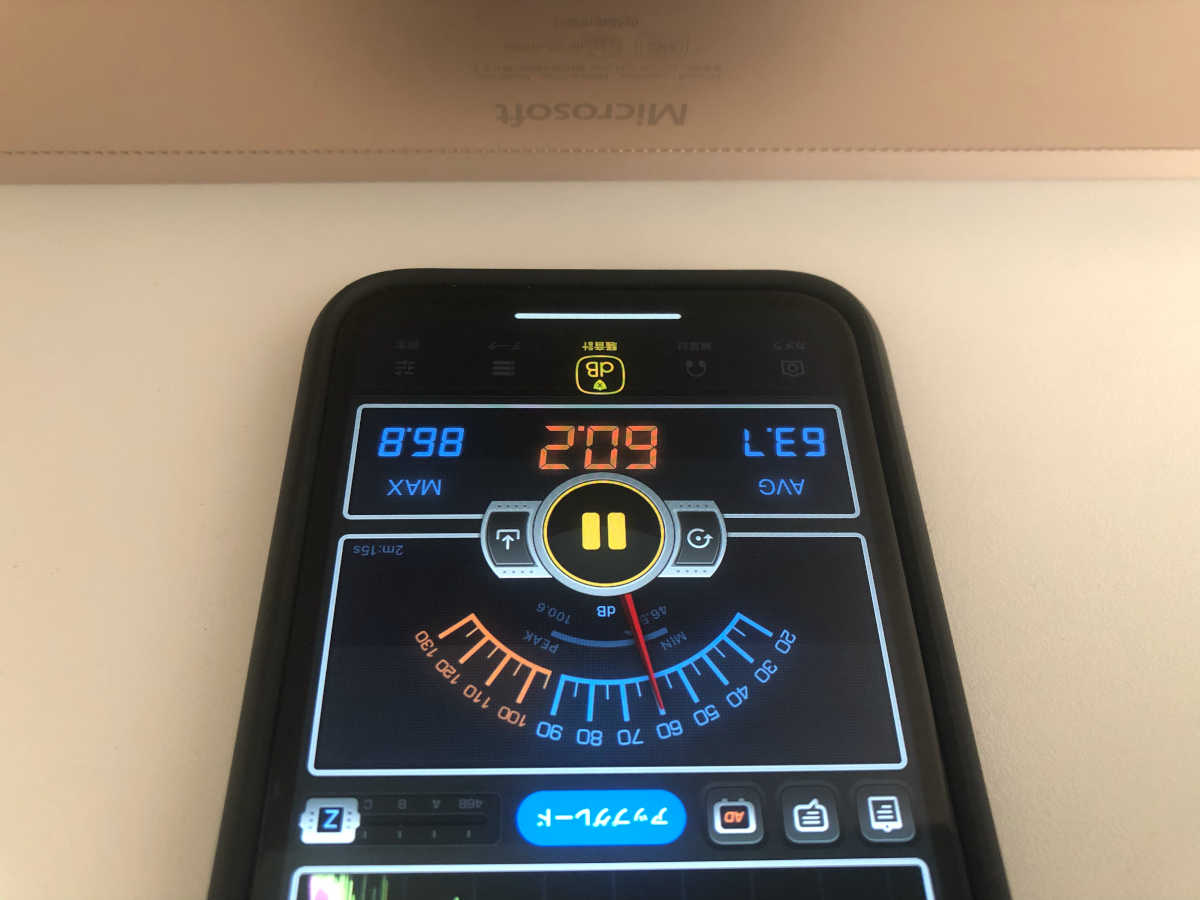
上の値はそれぞれの位置に耳をくっつけるほどの距離でのものですが、このレベルで音が出ているとキーボードを操作できるくらい離れていてもファンノイズははっきり聞こえます。
音質はサーッという無色の音で、とくに不快なものではありませんでした。
繰り返しになりますが、これらの騒音は高い負荷を掛けた状態ではじめて発生するもので、一般的なオフィスワークの範囲でファンノイズが気になる場面は極めて稀だと思われます。
バッテリーライフ
バッテリーライフはいつものとおりBBenchを使って計測しました。
バッテリーを100%まで充電した状態から、電力設定を「バッテリー節約設定」、ディスプレイの明るさを「おすすめ」とした状態で、10秒ごとの文字入力と、1分ごとのウェブサイト閲覧を繰り返す処理を行いました。
その結果、5時間20分後にバッテリー残量3%でスリープ状態に入りました。
この値は昨年レビューしたSurface Laptop 2のCore i5モデルの値(同条件で8時間6分)より短くなっています。
プロセッサーの違い(Core i7 vs Core i5)やRAM容量の違い(8GB vs 16GB)も影響しているのでしょう。
今回のテストではディスプレイがずっと点灯したままでしたが、実際に使用する場面では操作が一定時間途切れればディスプレイは消灯するので、もう少し長く使えるはずです。
また、Surface Laptop 3はUSB-Cからの給電が可能なので、電源がない場所でもモバイルバッテリーによる延命が可能です。
少し工夫が必要になりますが、丸一日分の作業はなんとかこなせるレベルではないかと思います。
ACアダプターの持ち運びについて
最後にACアダプターについて。
Surface Laptop 3(Core i7モデル)に同梱されているACアダプターがこちらです。

容量は65Wとなっており、Surface Laptop 2(Core i5モデル)に同梱されていた45Wのものより性能が上がっています。
Surface Laptop 3では付属のACアダプターによる充電時間が短縮されていて、ACアダプターの性能アップはそれに関係するものだと思われます。
重さは本体部分(Surfaceに接続するケーブルを含む)が225g。

コンセントに接続するケーブルを加えると296gです。

Surface Laptop 2(Core i5)は合わせて222gでしたので、容量がアップした分しっかり重さに反映されています。
コンセント側を市販のコネクター(ケーブルがないもの)に置き換えると軽量化できそうです。
まとめ 〜 Surface Laptop 2からの正統進化
Surface Laptop 3はオフィスワーク用途の13インチ級のラップトップに求められる機能と性能を備えた一台です。
今回試用したCore i7モデルはオフィスワークだけにとどまらず、ワークフローを工夫すれば4K動画編集にも対応できるレベルのパフォーマンスを持っており、なるべく大きさ・重さを抑えつつ幅広い作業に利用できるラップトップが必要な方に向いていると言えるしょう。
USB-Cポートが追加されて最新の周辺機器を選びやすくなったことと、充電・給電の選択肢が増えたことはたいへん良かったと思います。
Surfaceシリーズのデザインとビルドの良さは言わずもがなですが、今回追加されたアルカンターラ生地を使わないモデルは、長期間利用する場合の傷みを心配せずに使えるという安心感があります。
Core i7モデルでもストレージを欲張らなければ20万円少々。Core i5モデルの最も安価なものなら約14万円で手に入ります。
しかも、年内(正確には12月31日の午前10時59分まで)は15%オフのキャンペーンも行われているので、かなりお買い得と言っていいのではないでしょうか。
以上、Surface Laptop 3のレビューでした。買って損はないと思います。
(ご案内)
・当サイトは、日本マイクロソフトより、商品を貸し出していただき、本レビューを執筆しています。
・当サイトは、マイクロソフトアフィリエイトプログラムを利用して収入を得ています。


